ラップトップ システムに win7 インストールをダウンロードするためのステップバイステップのチュートリアル
- WBOYWBOYWBOYWBOYWBOYWBOYWBOYWBOYWBOYWBOYWBOYWBOYWB転載
- 2023-07-17 16:41:111862ブラウズ
市場に出ている多くのコンピューターには win8.1 または win10 システムがプリインストールされていますが、多くのユーザーは win7 システムのインストールに慣れていないため、インターネットから win7 システム インストール パッケージをダウンロードしてインストールします。このエディタでは主に、ノートブック システムに win7 をダウンロードしてインストールするためのチュートリアルを紹介します。さらに詳しく知りたい人は、このチュートリアルを読んでください。
1. 以下に示すように、まず Pocket インストール ソフトウェアをダウンロードし、それを開いてソフトウェアに入ります。
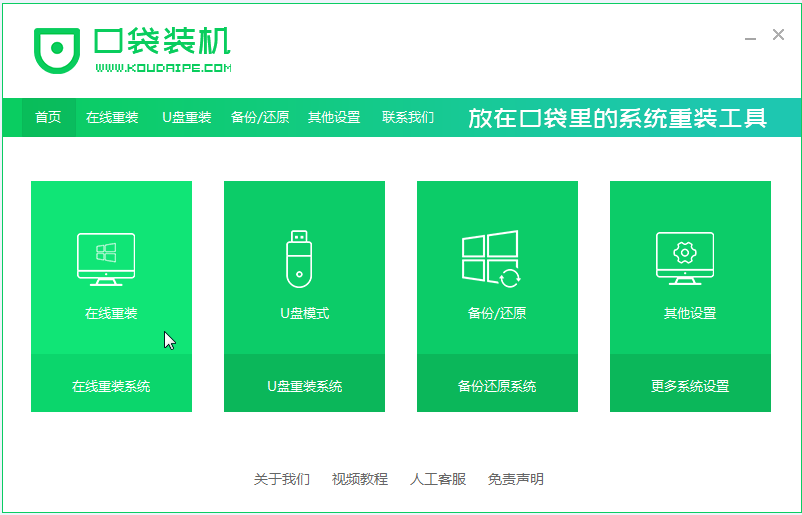
#2. インストールする win7 システムを選択します。
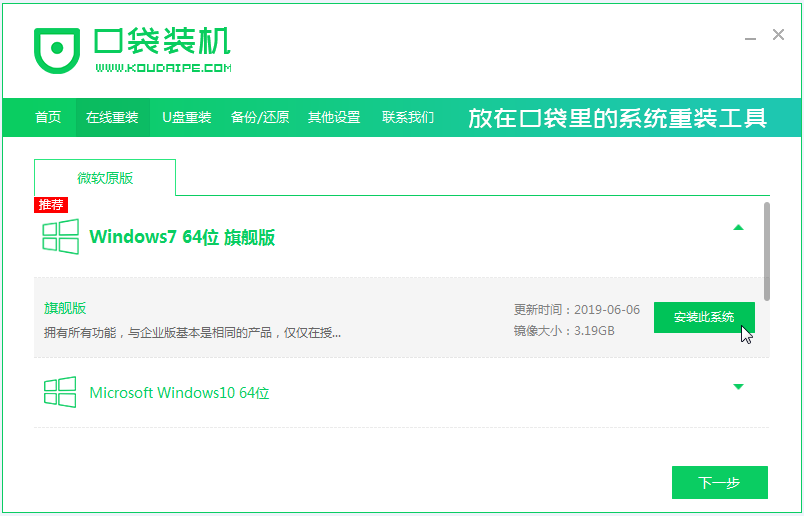
3. システム イメージがダウンロードされるまで待ちます。
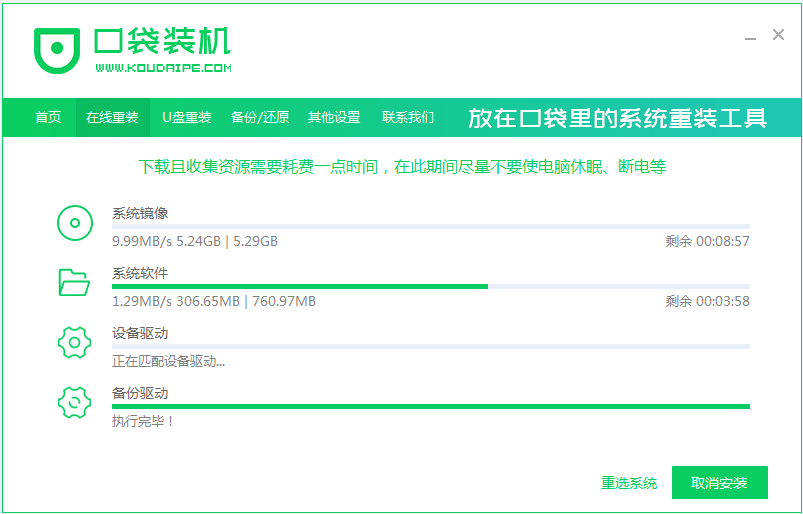
#4. デプロイが完了したら、指示に従って再起動を待ちます。
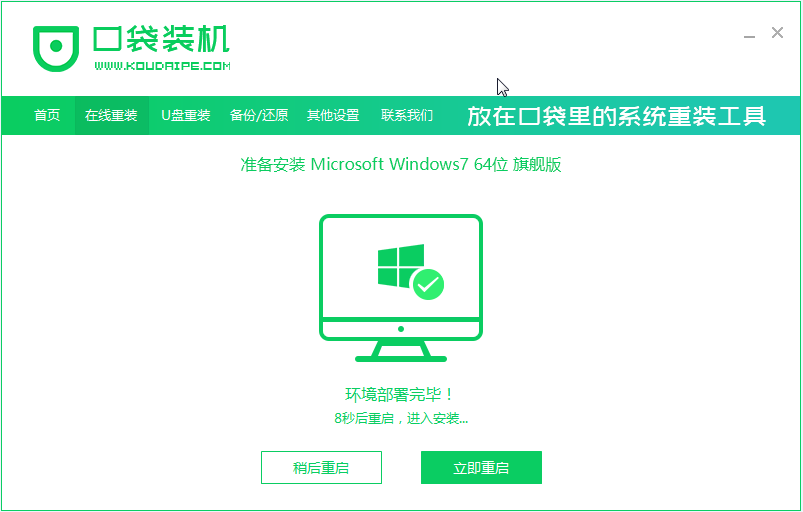
#5. 再起動プロセス中に、以下に示すように、再起動するポケット マシンの PE システムを選択します。
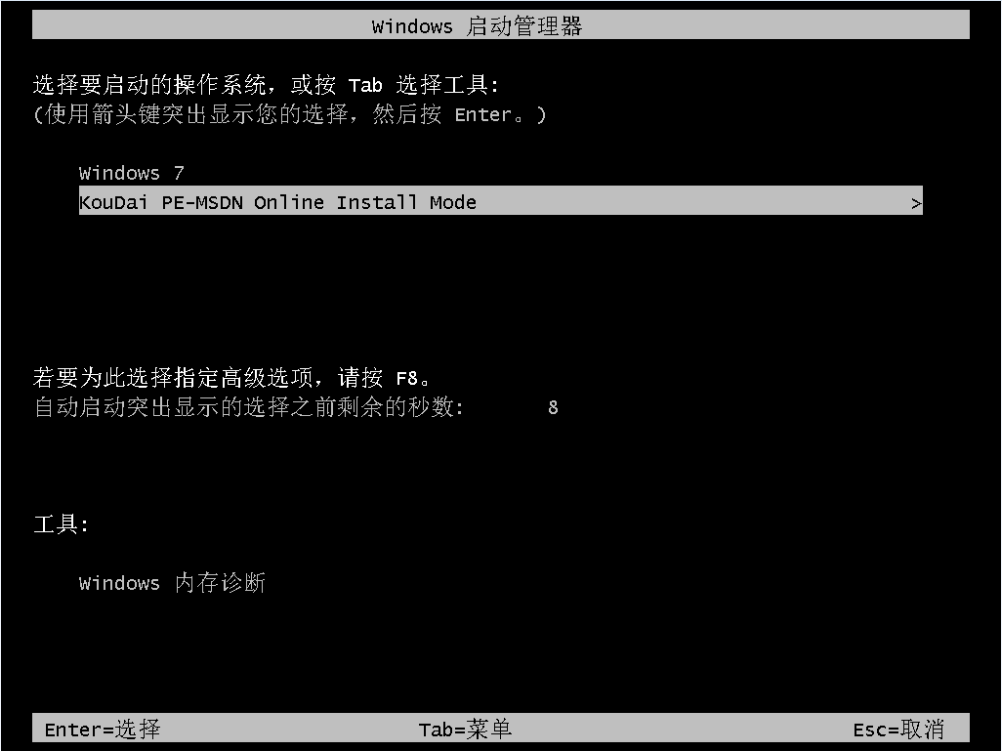
#6. 再起動が完了したら、win7 システムのインストールを開始します。
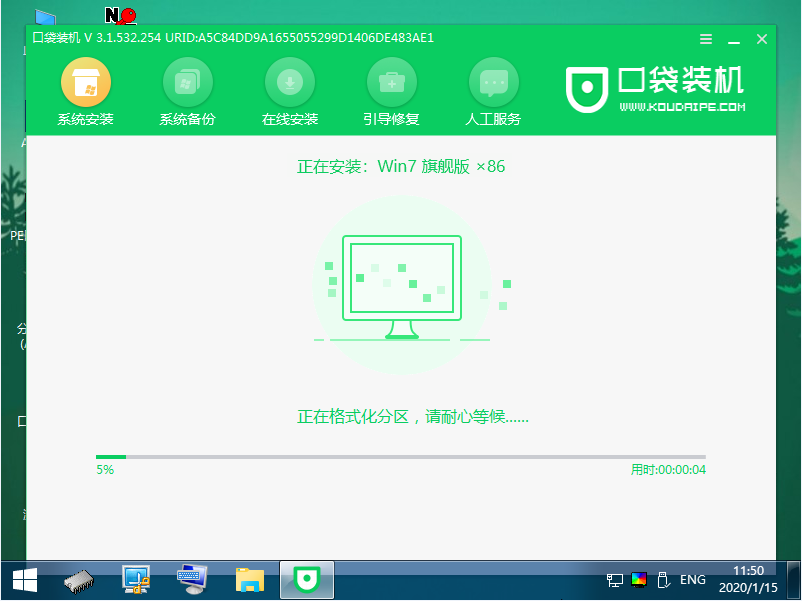
#7. ポップアップ ウィンドウが表示されたら、[OK] をクリックします。
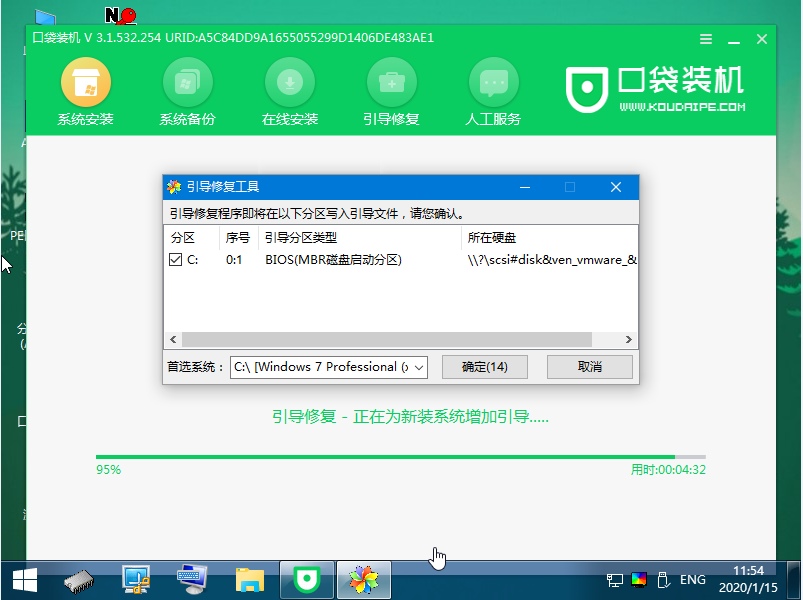
#8. インストールが完了したら、指示に従ってコンピューターを再起動するまでお待ちください。

#上記は、ノートブック システムに win7 をダウンロードしてインストールするためのチュートリアルです。
以上がラップトップ システムに win7 インストールをダウンロードするためのステップバイステップのチュートリアルの詳細内容です。詳細については、PHP 中国語 Web サイトの他の関連記事を参照してください。
声明:
この記事はwindows7en.comで複製されています。侵害がある場合は、admin@php.cn までご連絡ください。

